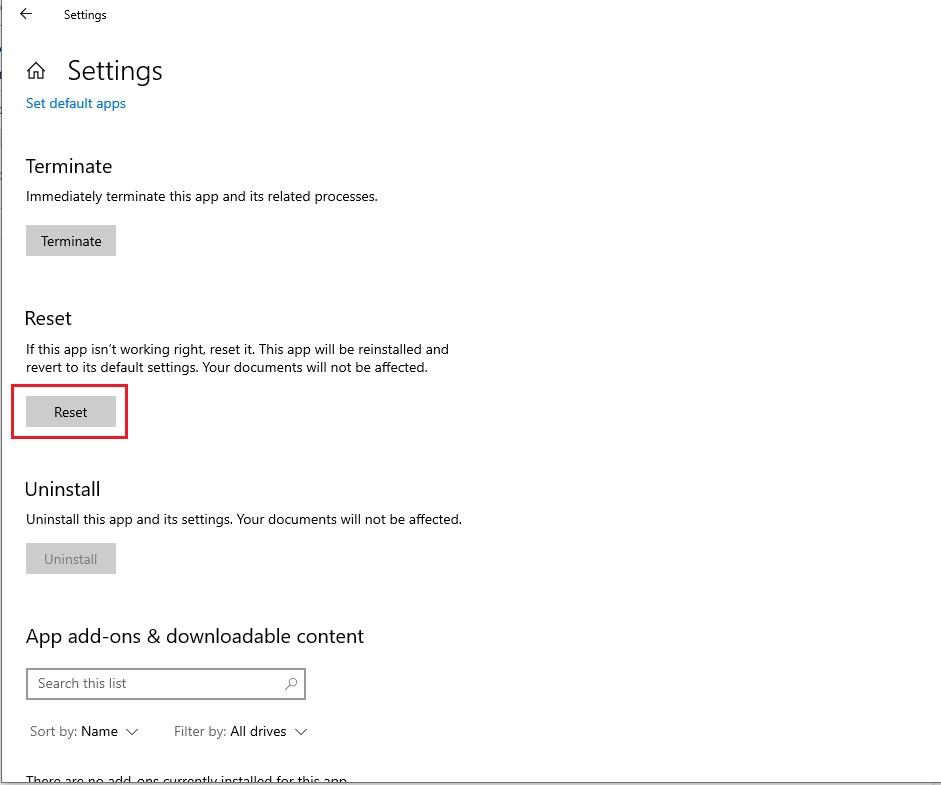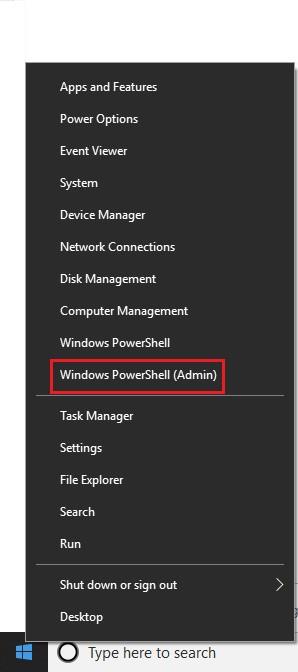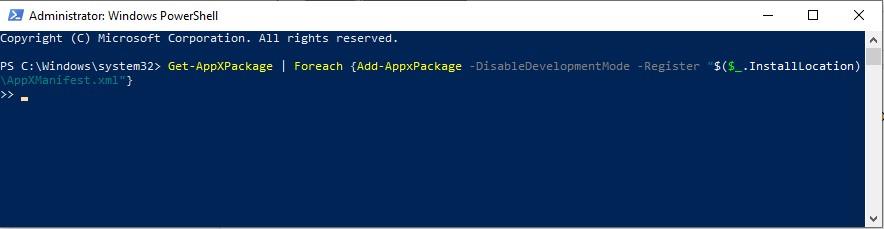Aplikácia Nastavenia je dôležitou funkciou v systéme Windows 10. Obsahuje takmer všetky funkcie ovládania systému pod kapotou. Môžete zmeniť zmysel ukladania; skontrolujte nastavenia siete, nastavenia prispôsobenia a ďalšie. Čo ak aplikácia Nastavenia nefunguje?
Ak čelíte rovnakému problému alebo aplikácia vôbec nefunguje, môžete sa pokúsiť problém vyriešiť pomocou niekoľkých trikov.
V tomto príspevku budeme diskutovať o niekoľkých metódach, ktoré by vám mohli pomôcť opraviť nefunkčnú aplikáciu nastavení.
Alternatívny spôsob prístupu k nastaveniam: Aplikácia Obnoviť nastavenia
- Kliknite na tlačidlo Štart a kliknite pravým tlačidlom myši na ikonu Nastavenia a vyberte položku Viac. Teraz kliknite na Nastavenia aplikácie.
- Dostanete sa do okna, prejdite naň a kliknite na tlačidlo Obnoviť.
- Aplikácia Nastavenia sa resetuje.
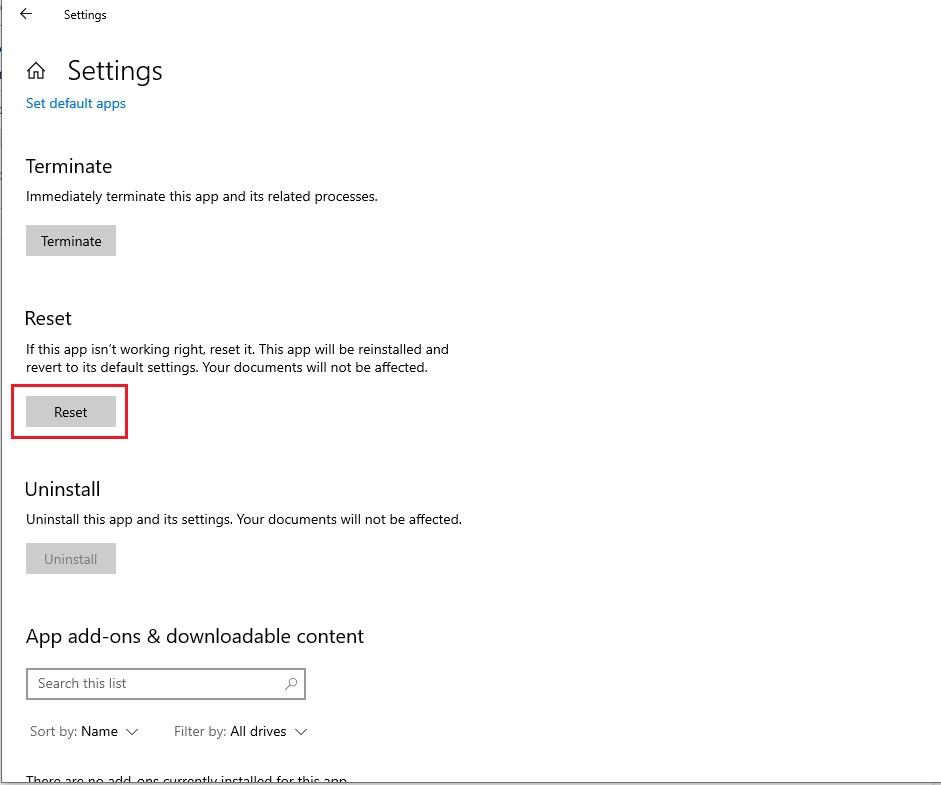
Ak nemôžete otvoriť aplikáciu Nastavenia starým spôsobom, musíte sa pokúsiť otvoriť aplikáciu Nastavenia rôznymi spôsobmi:
- Ak chcete spustiť aplikáciu Nastavenia, stlačte súčasne kláves Windows a I.
- Aplikáciu Nastavenia môžete spustiť aj kliknutím na ikonu Centra akcií na paneli úloh. Kliknite na položku Všetky nastavenia.
Ak nemôžete spustiť aplikáciu Nastavenia, musíte vyskúšať tieto kroky.
Musíte prečítať:-
Sprievodca nastaveniami ochrany osobných údajov systému Windows 10 Vďaka možnosti ovládať nastavenia ochrany osobných údajov systému Windows 10 budeme dostatočne výkonní na to, aby sme mohli kontrolovať, aké údaje spoločnosť Microsoft zhromažďuje alebo...
Kroky na opravu aplikácie Nastavenia nefunguje v systéme Windows 10:
Metóda 1: Preinštalujte a znova zaregistrujte aplikácie Windows:
Keďže aplikácia Nastavenia je natívnou aplikáciou systému Windows, preinštalovanie aplikácií by to vyriešilo.
Kroky na preinštalovanie a registráciu aplikácií systému Windows:
- Kliknite pravým tlačidlom myši na tlačidlo Štart az kontextovej ponuky vyberte Windows PowerShell(Admin)
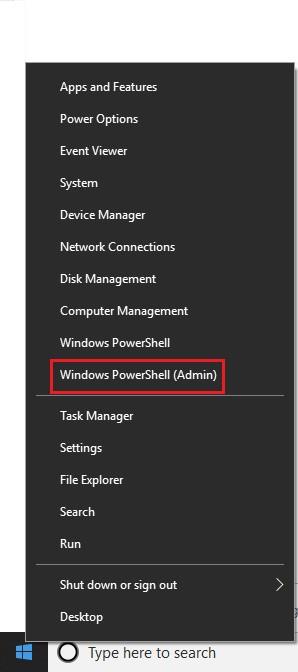
- K PowerShellu sa dostanete aj zadaním PowerShell do vyhľadávacieho poľa. Kliknite pravým tlačidlom myši na PowerShell a Spustiť ako správca.
- Spustite PowerShell a zadajte tento príkaz:
Get-AppXPackage | Foreach {Add-AppxPackage -DisableDevelopmentMode -Register “$($_.InstallLocation)\AppXManifest.xml”}
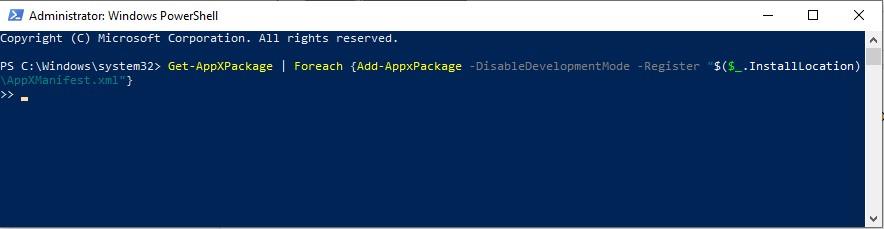
- Tento príkaz znova zaregistruje a nainštaluje všetky natívne aplikácie Windows
- Môže to vyriešiť problém s nefunkčnosťou aplikácie Nastavenia
Metóda 2: SFC skenovanie
- Môžete spustiť skenovanie SFC a problém vyriešiť.
- Do vyhľadávacieho poľa zadajte Cmd a vo výsledkoch kliknite pravým tlačidlom myši na Príkazový riadok. Kliknite na položku Spustiť ako správca.
- Teraz v okne príkazového riadka zadajte SFC/scannow.
- Objaví a opraví všetky problémy na vašom PC. Ak to nefunguje, spustite Poradcu pri riešení problémov so službou Windows Update.
Metóda 3: Posledná možnosť: Vytvorte používateľa systému Windows
Ak nemáte prístup k aplikácii Nastavenia, musíte si vytvoriť ďalšie konto správcu a preniesť naň svoje súbory. Na vytvorenie účtu však nebudete môcť použiť aplikáciu Nastavenia; musíte použiť Microsoft Common Console Document za predpokladu, že máte Windows Pro. Aj toto
- Do vyhľadávacieho poľa zadajte príkaz emsc a spustite dokument Common Console.
- Teraz kliknite na Používatelia. Kliknite pravým tlačidlom myši na Používateľov a vyberte Pridať nového používateľa.
- Zadajte požadované informácie a odhláste sa. Teraz sa prihláste do nového účtu stlačením Ctrl + Alt +
Ak však máte Windows 10 Home edition, potrebujete príkazový riadok
- Do vyhľadávacieho poľa zadajte CMD a kliknite pravým tlačidlom myši na Príkazový riadok a vyberte Spustiť ako správca.
- Po spustení príkazového riadka zadajte net user newusername nové heslo /add
Poznámka: Nezabudnite nahradiť používateľské meno a heslo týmto, aby ste vytvorili nový administrátorský účet.
- Po dokončení sa zobrazí „Príkaz bol úspešne dokončený“, čo znamená, že nový účet je vytvorený.
- Teraz musíte do vyhľadávacieho poľa zadať Ovládací panel. Na ovládacom paneli vyberte položku Používateľské kontá a potom položku Spravovať ďalšie konto.
- Teraz vyberte nový účet, ktorý ste vytvorili. Kliknite na tlačidlo „zmeniť typ účtu“ a v novom okne vyberte správcu.
- Keďže nový používateľ je správca, musíte odhlásiť existujúceho používateľa a prihlásiť sa k novému
Teraz skúste spustiť aplikáciu Nastavenia.
Bonusové tipy na presun dôležitých súborov zo starého účtu do nového
Musíte preniesť súbory zo starého používateľského účtu systému Windows do nového účtu.
Preneste staré súbory do nového
- Ak chcete získať staré súbory, musíte prejsť na Windows a E, aby ste získali Prieskumníka súborov.
- Kliknite na kartu Zobraziť a začiarknite políčko vedľa položky Skryté položky.
- Prejdite na jednotku C, potom na položku Používatelia a potom na používateľské meno starého účtu. Dvakrát kliknite na používateľské meno a kliknite na tlačidlo Pokračovať, keď sa zobrazí výzva „Momentálne nemáte povolenie na prístup k tomuto priečinku“
- Skopírujte a prilepte všetky súbory z tohto používateľského účtu do nového.
- Počas presúvania súborov sa zobrazí výzva, či chcete zlúčiť priečinky zo starého účtu do nového účtu. Kliknite na tlačidlo Áno
Prečítajte si tiež: -
Klávesové skratky systému Windows 10, ktoré môžete použiť! V tomto blogovom príspevku s vami zdieľame zoznam klávesových skratiek systému Windows 10. Ich používaním získate...
Toto rozhodne nie je jednoduchá metóda. Nové používateľské konto systému Windows však nie je práve možnosťou. Môže však slúžiť ako riešenie, kým spoločnosť Microsoft nevydá opravu na vyriešenie problému.